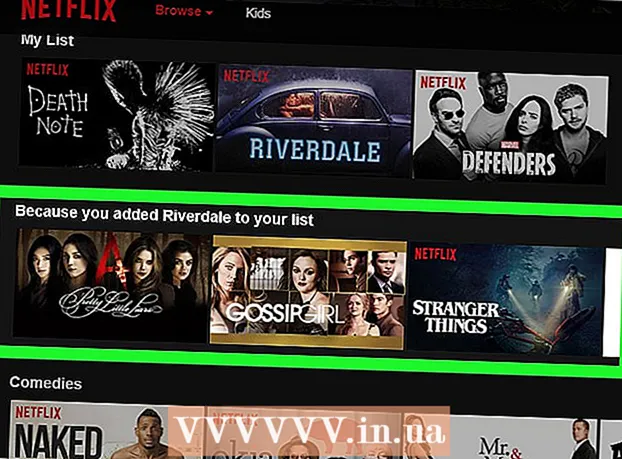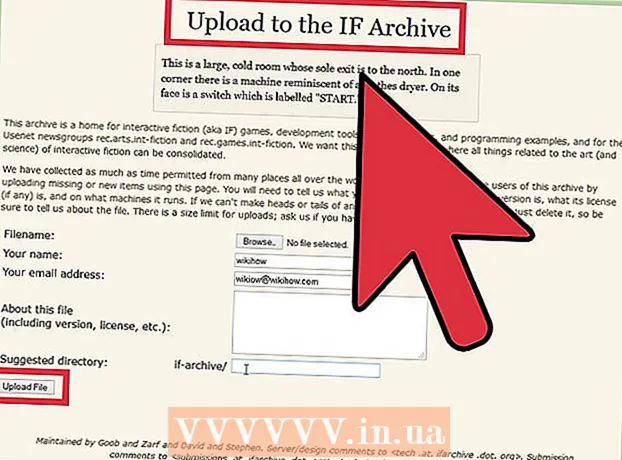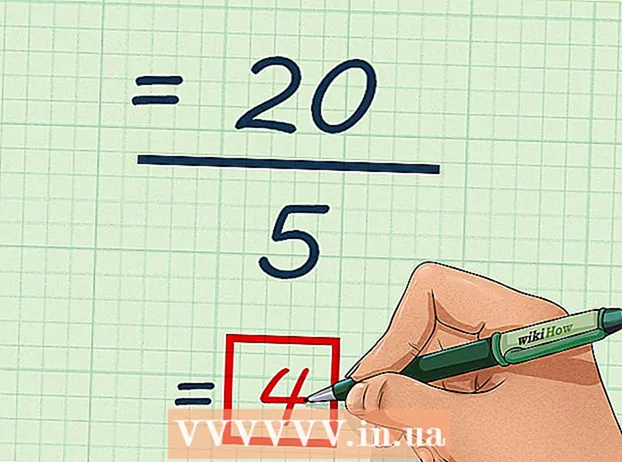مؤلف:
Charles Brown
تاريخ الخلق:
9 شهر فبراير 2021
تاريخ التحديث:
1 تموز 2024

المحتوى
- لتخطو
- الطريقة الأولى من 3: استخدام مستكشف الملفات
- الطريقة 2 من 3: استخدام التطبيق الذي أنشأ الملف
- الطريقة الثالثة من 3: استخدام مجلد المستندات
- نصائح
- تحذيرات
- الضرورات
يعلمك مقال ويكي هاو هذا طرقًا مختلفة لفتح الملفات على جهاز الكمبيوتر الشخصي الذي يعمل بنظام Windows. إذا كان لديك التطبيق الذي استخدمته لإنشاء الملف ، فيمكنك فتح الملف من داخل التطبيق. يمكنك أيضًا استعراض الملف باستخدام مستكشف Windows أو من مجلد المستندات.
لتخطو
الطريقة الأولى من 3: استخدام مستكشف الملفات
 صحافة ⊞ فوز+ه. عندما تضغط على مفتاح Windows (عادة في الزاوية اليسرى السفلية من لوحة المفاتيح) و ه زر ، افتح مستكشف الملفات (إكسبلورر).
صحافة ⊞ فوز+ه. عندما تضغط على مفتاح Windows (عادة في الزاوية اليسرى السفلية من لوحة المفاتيح) و ه زر ، افتح مستكشف الملفات (إكسبلورر).  انتقل إلى الملف الذي تريد فتحه. ستظهر محركات الأقراص على جهاز الكمبيوتر الخاص بك في الجزء الأيمن من مستكشف الملفات. عند النقر فوق محرك أقراص أو مجلد في الجزء الأيمن ، سيتم عرض محتوياته على اليمين.
انتقل إلى الملف الذي تريد فتحه. ستظهر محركات الأقراص على جهاز الكمبيوتر الخاص بك في الجزء الأيمن من مستكشف الملفات. عند النقر فوق محرك أقراص أو مجلد في الجزء الأيمن ، سيتم عرض محتوياته على اليمين. - عادةً ما يتم تخزين الملفات التي قمت بتنزيلها من الإنترنت في المجلد التحميلات. انقر فوق السهم الموجود بجانب هذا الكمبيوتر لتوسيع جميع المجلدات ، ثم انقر فوق التحميلات لفتح هذا المجلد.
- إذا لم تكن متأكدًا من مكان الملف ، فانقر فوق هذا الكمبيوتر في الجزء الأيمن واكتب اسم الملف (أو جزء منه) في شريط البحث في الزاوية اليمنى العليا من File Explorer. صحافة ↵ أدخل لبدء البحث.
 انقر نقرًا مزدوجًا فوق الملف لفتحه. سيؤدي هذا إلى فتح الملف في التطبيق الافتراضي.
انقر نقرًا مزدوجًا فوق الملف لفتحه. سيؤدي هذا إلى فتح الملف في التطبيق الافتراضي. - إذا كنت ترغب في تحديد تطبيق معين لفتح الملف به ، فانقر بزر الماوس الأيمن فوق الملف ، وحدد مفتوحة مع ثم اختر أحد التطبيقات. قم بزيارة https://www.openwith.org للحصول على مزيد من المعلومات حول كيفية العثور على التطبيق الصحيح لفتح ملف.
- إذا كان الملف عبارة عن ملف مضغوط (ZIP) ، فانقر بزر الماوس الأيمن على الملف وحدد فكها هنا. يؤدي هذا إلى إنشاء مجلد جديد في الدليل الحالي. يمكنك الآن النقر نقرًا مزدوجًا فوق المجلد الجديد لمعرفة ما بداخله.
الطريقة 2 من 3: استخدام التطبيق الذي أنشأ الملف
 افتح التطبيق الذي تريد استخدامه. على سبيل المثال ، إذا كنت تريد فتح مستند Microsoft Word ، فابدأ Microsoft Word.
افتح التطبيق الذي تريد استخدامه. على سبيل المثال ، إذا كنت تريد فتح مستند Microsoft Word ، فابدأ Microsoft Word. - يمكن العثور على جميع التطبيقات المثبتة على جهاز الكمبيوتر الخاص بك في قائمة ابدأ ، والتي توجد عادةً في الجزء السفلي الأيسر من الشاشة. قد تكون في كل التطبيقات أو كل البرامج يجب أن تنقر لعرض القائمة بأكملها.
- يمكنك أيضًا فتح تطبيق من شريط بحث Windows. انقر فوق العدسة المكبرة أو الدائرة الموجودة على يمين زر البدء ، واكتب اسم التطبيق (على سبيل المثال. أصبح) ، ثم انقر في نتائج البحث.
 انقر فوق العنصر ملف واختر لفتح. هو - هي ملفتكون القائمة عادةً في شريط القوائم أعلى الشاشة. بمجرد الحصول على لفتح سترى عادة مستكشف الملفات.
انقر فوق العنصر ملف واختر لفتح. هو - هي ملفتكون القائمة عادةً في شريط القوائم أعلى الشاشة. بمجرد الحصول على لفتح سترى عادة مستكشف الملفات. - تعرض القائمة أحيانًا رمز مجلد بدلاً من الكلمة ملف.
- إذا لم تفعل ملفالقائمة ، ابحث عن قائمة أو زر باسم لفتح.
 استعرض الملف الذي تريد فتحه. إذا كنت لا ترى الملف في القائمة ، فانتقل إلى المجلد حيث تم تخزينه. يمكنك القيام بذلك باستخدام المجلدات ومحركات الأقراص على الجانب الأيسر من متصفح الملفات.
استعرض الملف الذي تريد فتحه. إذا كنت لا ترى الملف في القائمة ، فانتقل إلى المجلد حيث تم تخزينه. يمكنك القيام بذلك باستخدام المجلدات ومحركات الأقراص على الجانب الأيسر من متصفح الملفات.  حدد الملف وانقر لفتح. سيؤدي هذا إلى فتح الملف حتى تتمكن من عرضه و / أو تحريره في التطبيق الحالي.
حدد الملف وانقر لفتح. سيؤدي هذا إلى فتح الملف حتى تتمكن من عرضه و / أو تحريره في التطبيق الحالي.
الطريقة الثالثة من 3: استخدام مجلد المستندات
 افتح مجلد المستندات. تخزن العديد من برامج Windows الملفات في مجلد المستندات افتراضيًا. هناك عدة طرق للقيام بذلك:
افتح مجلد المستندات. تخزن العديد من برامج Windows الملفات في مجلد المستندات افتراضيًا. هناك عدة طرق للقيام بذلك: - انقر فوق قائمة ابدأ ، والتي توجد عادةً في الجزء السفلي الأيسر من الشاشة ، ثم انقر فوق المجلد وثائق.
- انقر فوق الدائرة أو العدسة المكبرة على يمين قائمة ابدأ ، واكتب مستندات في شريط البحث ، ثم انقر فوق المجلد وثائق في نتائج البحث.
- انقر نقرًا مزدوجًا فوق المجلد وثائق على سطح المكتب الخاص بك.
- انقر نقرًا مزدوجًا فوق هذا الكمبيوتر أو الحاسوب على سطح المكتب ، ثم انقر نقرًا مزدوجًا وثائق.
 انقر نقرًا مزدوجًا فوق الملف الذي تريد فتحه. سيؤدي هذا إلى فتح الملف في التطبيق الافتراضي للعرض و / أو التحرير.
انقر نقرًا مزدوجًا فوق الملف الذي تريد فتحه. سيؤدي هذا إلى فتح الملف في التطبيق الافتراضي للعرض و / أو التحرير. - يمكنك أيضًا فتح ملف ببرنامج آخر بالنقر بزر الماوس الأيمن فوق الملف ، مفتوحة مع ثم اختر تطبيقًا آخر.
- قم بزيارة https://www.openwith.org للحصول على مزيد من المعلومات حول كيفية العثور على التطبيق الصحيح لفتح ملف.
نصائح
- تعمل برامج القراءة المجانية تمامًا مثل برامج فتح الملفات الأصلية.
- سيتم فتح الملف المرسل إليك عبر البريد الإلكتروني عند النقر فوقه نقرًا مزدوجًا ، إذا كان البرنامج الصحيح مثبتًا على جهاز الكمبيوتر الخاص بك.
تحذيرات
- قد تتطلب الملفات المضغوطة معالجة خاصة ، بما في ذلك اتباع المتطلبات المحددة (مثل الوصول بكلمة المرور) التي تم تعيينها أثناء ملف zip.
الضرورات
- الحاسوب
- البرنامج القابل للتطبيق ، إذا كان لديك
- نظام ويندوز